PS软件应用范围十分广泛,深受广大观众的喜欢,PS软件应用于平面设计领域、影像创意领域等多个方面,下面和小编一起来学习这篇文章吧。

方法/步骤
-
1
打开PS,按ctrl+O打开一张图片,如图
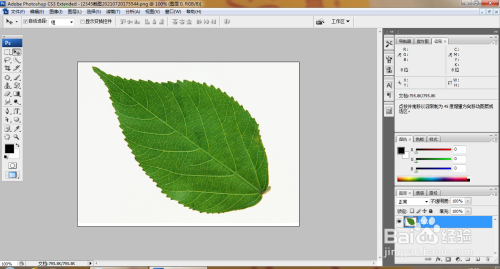
-
2
选择椭圆形选区工具,绘制椭圆形选区,如图

-
3
选择图层,新建,通过拷贝的图层,如图

-
4
选中图层,选择滤镜,球面化,如图
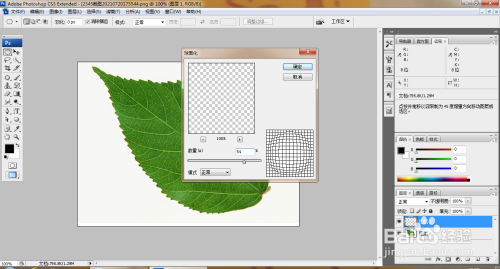
-
5
再次执行球面化命令,如图

-
6
双击图层,打开图层样式,勾选投影,如图

-
7
再次勾选内阴影,设置距离为5像素,大小为5像素,点击确定,如图

-
8
再次选择椭圆形选区工具,绘制选区,如图
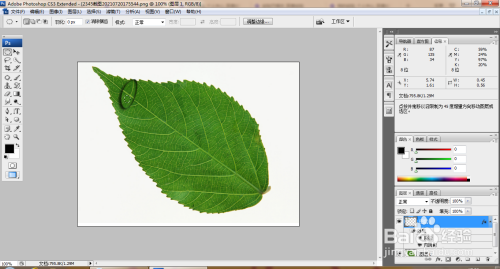
-
9
选择前景色到透明色的渐变颜色填充,如图

-
10
选择滤镜,模糊,高斯模糊,设置半径为4.5像素,点击确定,如图

-
11
选择横排文字工具,输入字体,调整字号大小,如图
 END
END
经验内容仅供参考,如果您需解决具体问题(尤其法律、医学等领域),建议您详细咨询相关领域专业人士。
作者声明:本篇经验系本人依照真实经历原创,未经许可,谢绝转载。
展开阅读全部
文章评论